Připojení telefonu Android k vašemu televizoru

Ve věku chytrých telefonů udržujeme vše uložené v našich malých kapesních počítačích: obrázky, tabulky, dokumenty, videa, hudbu a vše v mezi. Chcete-li sdílet tento obsah s ostatními lidmi, přesto, proč se chlubit kolem malé obrazovky, když máte tu příjemnou, velkou televizí, která tam sedí?
SOUVISEJÍCÍ: Jak zrcadlit obrazovku Mac, iPhone nebo iPad na vašem Apple TV
Nyní myšlenka připojení smartphonu k televizoru není nic nového - ve skutečnosti. Výsledkem je několik různých způsobů připojení telefonu Android k televizoru, z nichž některé jsou jednodušší než jiné. Máme zde základní přehled všech metod, spolu s jejich klady a zápory.
Možnosti kabelového připojení: MHL a Slimport
Mobile High-Definition Link (MHL) byl první skutečný standard zavedený pro připojení zařízení Android k televizoru. Používá vestavěný port USB vašeho telefonu spolu s konkrétním kabelem, který v podstatě převádí výstup zobrazení na televizní formát čitelný na druhém konci. Jinými slovy: je to kabel USB přes HDMI.
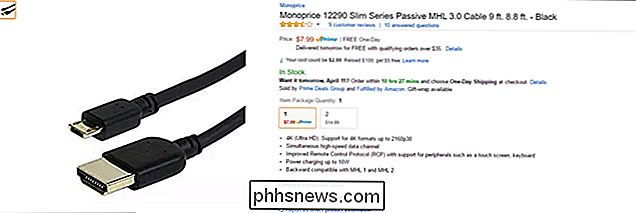
K dispozici jsou dva různé typy kabelů MHL: aktivní a pasivní. Aktivní kabely jsou nejčastějším typem. Pracují v podstatě s jakýmkoliv televizorem, protože provádějí skutečný přechod, ale k tomu potřebují další zdroj napájení (obvykle ve formě vestavěného konektoru USB v plné velikosti). Pasivní kabely neprovádějí samotnou konverzi. Místo toho jsou navrženy tak, aby se používaly s televizorem s funkcí MHL, což se stává stále méně obvyklým. Pasivní kabely nevyžadují samostatné napájení.
Slimport, ve srovnání s tím, pracuje v podstatě stejně. Velkým rozdílem v programu Slimport je, že kromě rozhraní HDMI může také vysílat signál do rozhraní DVI, VGA a DisplayPort. Kromě přidané flexibility při výběru typu portu Slimport pracuje podobně jako MHL.
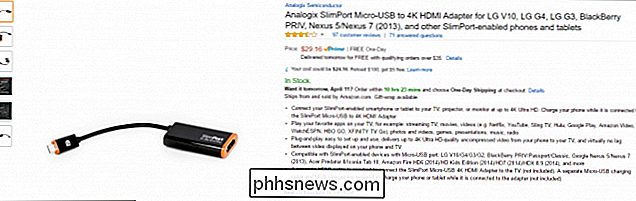
Jako aktivní kabely MHL, Slimport vyžaduje "odbočovací krabici", což je v podstatě způsob, jak zařízení získat sílu . To také dává trochu šťávy hostitelskému zařízení, což je příjemný dotek, protože displej musí zůstat zapnutý, když je telefon připojen (bez ohledu na použitý standard).
Největší problém s těmito možnostmi kabeláže je podpora. Co bylo kdysi standardní ve většině smartphonů, jak MHL, tak Slimport jsou stále obtížnější najít v obou smartphonech pro televizi a . Například poslední dva telefony Google (Nexus 6P / 5X a Pixel / XL) chybí buď standardní, stejně jako poslední několik telefonů Samsung Galaxy. Totéž platí pro televizory, ačkoli to je jednodušší překážka, kterou můžete vyskočit díky breakout boxy - i když váš televizor nemá přímou podporu nebo MHL nebo Slimport, můžete stále používat aktivní kabel, Problém skutečně spočívá v telefonu. Pokud hledáte způsob, jak přímo připojit svůj smartphone k televizoru, budete muset udělat trochu výzkumu. Někteří výrobci, jako jsou LG a HTC, stále obsahují telefony MHL a / nebo Slimport, ale v tomto okamžiku se stávají velkým hitem a chybějí.
Kromě toho se musíte ujistit, že máte správný kabel. To, co bylo navrženo jako jednoduché řešení, se stalo spíše komplikovaným nepořádekem, který vyžaduje nezanedbatelné množství výzkumů, aby se ujistil, že A) váš telefon podporuje přímé připojení k televizoru a B) získáte správný kabel.
Pravdou je, že tyto kabelové standardy zhoršují dostupnost dobrých bezdrátových možností.
Možnosti bezdrátového připojení: Miracast a Google Cast
Buďme upřímní: je to rok 2017 a nikdo se s kabely nelíbí nebo kabely - zejména pro přechodná připojení. Pokud můžete svůj smartphone připojit k televizoru, aniž byste se dostali z gauče, proč byste to
nechtěli ? Dobrou zprávou je, že existuje několik různých typů připojení, toto: Google Cast a Miracast. Stejně jako MHL a Slimport jsou to stejné dva způsoby.
Primárním rozdílem mezi těmito bezdrátovými technologiemi a jejich drátovými protějšky - vedle kabelů - je to, že namísto zrcadlení celého displeje telefonu na televizoru (což je všechno to je možné s MHL a Slimport), můžete vybrat a vybrat, co je zobrazeno. Například můžete přehrávat Netflix nebo YouTube v televizoru a stále používat svůj smartphone pro jiné věci - efektivně se stává opravdu drahým dálkovým ovládáním.
Největší nevýhodou je latence. Pokud plánujete hrát hry telefonu na velké obrazovce, určitě bude nějaké zpoždění mezi tím, co se děje v telefonu a tím, co vidíte na televizoru. Z tohoto důvodu se opravdu nedoporučujeme používat bezdrátové připojení pro hraní her. Jdi místo toho.
Ze dvou technologií je Miracast starší. Byla vyvinuta Wi-Fi Alliance jako způsob reprodukce HDMI přes Wi-Fi. Zatímco Miracast zpočátku požadoval, aby televizor měl vestavěnou podporu Miracast, je nyní k dispozici více než
donglů, které můžete přidat do libovolného televizoru. Miracast je také standard používaný v zařízeních, jako je Amazon's Fire TV a Fire TV Stick, které velmi doporučujeme, pokud hledáte zařízení Miracast. Vysílaný zážitek ze služby YouTube na Fire TV Největší problém s Miracast s Digital Rights Management (DRM). Ne všechny moduly Miracast jsou vytvořeny stejně, takže můžete nebo nemusíte streamovat věci jako Netflix nebo YouTube do každé televize. Znovu je výzkum tvým přítelem.
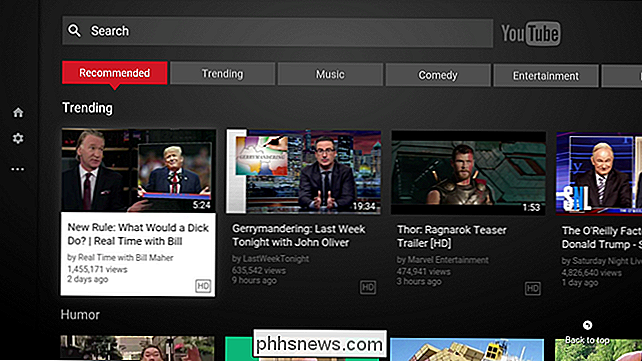
Google Cast, původně jen nazývaný Chromecast, je nejjednodušší použít všechny standardy popsané v tomto článku. Je podporována v podstatě všemi zařízeními Android, má všechny potřebné vlastnosti pro streamování obsahu chráněného proti DRM a obvykle funguje.
Splash obrazovka YouTube při spuštění Google Cast.
Podpora aplikací pro uživatele Android je také lepší než Aplikace Miracast, jako jsou Fotky Google a Prezentace, jsou například Google Cast-ready. Díky tomu je neuvěřitelně snadné sledovat nejen Netflix, YouTube, Hulu nebo jiné filmové služby, ale také sdílet obrázky, domácí videa a dokonce i prezentace.
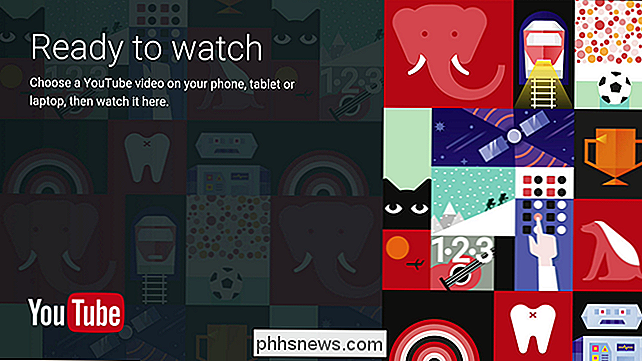
Bez ohledu na to, který aplikační nebo bezdrátový standard používáte k natáčení je skutečný proces odlévání velmi snadný: stačí klepnout na tlačítko cast v horním rohu podporované aplikace. Používám službu YouTube na níže uvedeném snímku obrazovky, ale ikona je vždy stejná.
Odtud stačí vybrat své obsazené zařízení.
Jak vidíte, mám pár zařízení, která se zde zobrazují, včetně Fire TV, která používá Miracast a ne Google Cast. Jak jsem se zmínil, najdete podporu pro hit Miracast a miss. Fotky například budou pracovat pouze se službou Google Cast. Zrcadlení na celou obrazovku bude vždy pracovat se službou Google Cast, ale jen někdy pracuje s Miracastem.
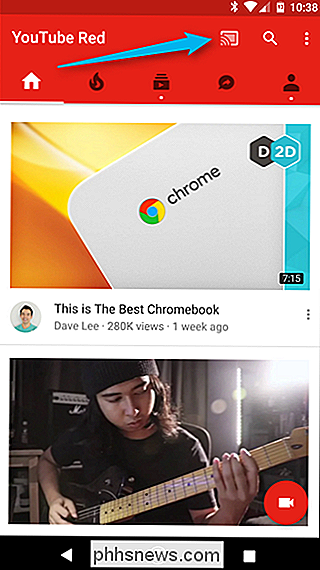
Když to přijde, je těžké nedoporučovat Google Cast jako nejjednodušší a nejefektivnější způsob připojení telefonu Android k televizoru. Chromecast si můžete zakoupit za pouhých 35 dolarů a přijít s nejjednodušším a nejpoužívanějším připojením k zavedení.

Váš seznam přání Amazon je veřejně implicitní. Zde je návod, jak si učinit soukromé
Seznamy Amazonky jsou užitečné pro sledování všech mnoha způsobů, jak potřebujete Jeffovi Bezosovi dát své peníze. Ve výchozím nastavení je však váš základní seznam přání veřejný a někdo s vaší e-mailovou adresou může vyhledávat. To vypadá jako něco, co stojí za opravu. Zde je návod, jak změnit nastavení ochrany osobních údajů ve vašem seznamu přání.

Rozdíl mezi tichým, nerušeným a divadelním režimem na vašem Apple Watch (a kdy použít každý)
Od jeho představení získala společnost Apple Watch řadu různých režimů , ale není okamžitě jasné, kdy použít každý. Pojďme se podívat na každý režim, co to dělá a co neudělá, a nejlepší čas na jeho použití. K dispozici jsou nyní tři režimy, které jsou k dispozici uživatelům Apple Watch: Tiché, Nerušit a nejnovější, vidět na obrázku výše zleva doprava.



